【JavaFX图表秘籍】:15个技巧让你从零开始精通动态数据展示
发布时间: 2024-10-23 13:17:54 阅读量: 41 订阅数: 31 

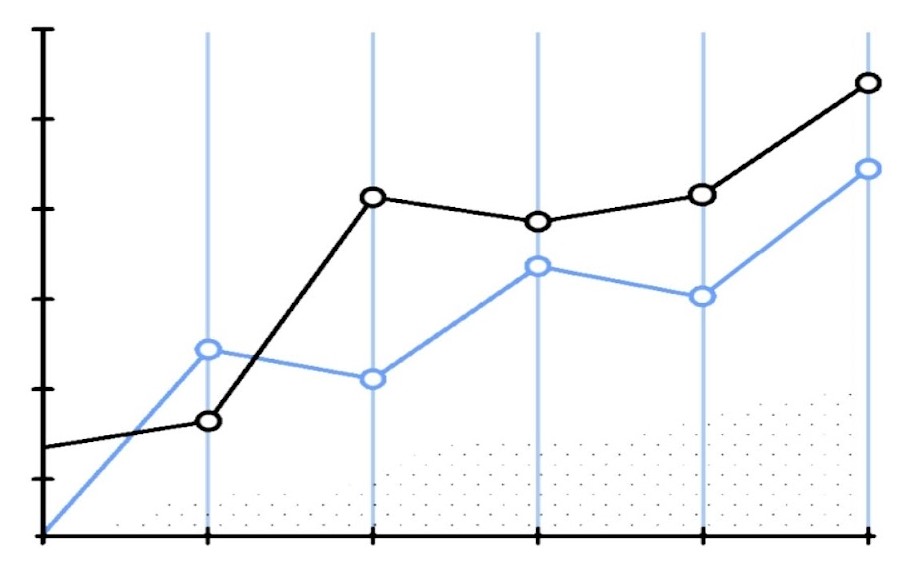
# 1. JavaFX图表概述与安装配置
JavaFX是一个用于构建富客户端应用的开发框架,它提供了丰富的图表组件,使得数据的可视化展示变得更加直观和易于理解。本章节将带您了解JavaFX图表的基本概念,并介绍如何在您的开发环境中安装和配置JavaFX。
## 1.1 JavaFX简介
JavaFX是在Java SE平台上提供的一套用于创建丰富图形用户界面(GUI)和高度交互的Web应用的工具包。它利用Java强大的跨平台优势,提供了一个统一的编程模型,用于设计和部署基于浏览器的应用、桌面应用和移动应用。
## 1.2 安装JavaFX SDK
为了开始使用JavaFX,您需要下载并安装JavaFX SDK,这个SDK包含了JavaFX运行时和JavaFX的库。安装过程取决于您所使用的操作系统,但通常包括解压下载的文件并将JavaFX的目录添加到系统路径中。
## 1.3 配置开发环境
在安装JavaFX SDK之后,您需要配置IDE(如IntelliJ IDEA或Eclipse)以支持JavaFX开发。这通常涉及到设置JavaFX SDK的路径,并确保您的项目包含了正确的库依赖。
```java
// 示例代码:创建一个简单的JavaFX窗口
import javafx.application.Application;
import javafx.scene.Scene;
import javafx.scene.layout.StackPane;
import javafx.stage.Stage;
public class SimpleChart extends Application {
@Override
public void start(Stage primaryStage) {
StackPane root = new StackPane();
root.getChildren().add(new Circle()); // 假设有一个Circle类用于绘制圆形
Scene scene = new Scene(root, 300, 250);
primaryStage.setTitle("JavaFX Simple Chart Example");
primaryStage.setScene(scene);
primaryStage.show();
}
public static void main(String[] args) {
launch(args);
}
}
```
上面的代码演示了如何创建一个简单的JavaFX应用程序窗口。这只是JavaFX功能的一个非常基础的入门示例,但在后续章节中,您将学习如何创建各种复杂且功能丰富的图表和可视化组件。
# 2. JavaFX图表基础操作
## 2.1 JavaFX图表的种类与选择
### 2.1.1 常见图表类型对比
JavaFX提供了多种图表控件,包括折线图(LineChart)、条形图(BarChart)、饼图(PieChart)等。每种图表类型都有其独特之处和应用场景:
- **折线图(LineChart)**:适用于展示时间序列数据,强调趋势变化和波动性。在金融分析、股票价格变化、温度变化等场景中广泛应用。
```java
LineChart<String, Number> lineChart = new LineChart<>(new CategoryAxis(), new NumberAxis());
lineChart.setTitle("Line Chart Example");
// 添加数据系列,例如展示股票价格
XYChart.Series<String, Number> series = new XYChart.Series<>();
series.setName("Stock A");
series.getData().add(new XYChart.Data<>("Day 1", 1000));
series.getData().add(new XYChart.Data<>("Day 2", 1100));
lineChart.getData().add(series);
```
- **条形图(BarChart)**:更适合展示不同类别的数据对比,如年度销售额、学生各科目成绩等。条形图的X轴一般表示类别,Y轴表示数值。
```java
BarChart<String, Number> barChart = new BarChart<>(new CategoryAxis(), new NumberAxis());
barChart.setTitle("Bar Chart Example");
XYChart.Series<String, Number> series = new XYChart.Series<>();
series.setName("Sales");
series.getData().add(new XYChart.Data<>("January", 2000));
series.getData().add(new XYChart.Data<>("February", 2500));
barChart.getData().add(series);
```
- **饼图(PieChart)**:用于显示比例关系,常用于展示数据的占比,如市场份额、调查结果等。用户可以直观地看到每个扇区占据整体的比例。
```java
PieChart pieChart = new PieChart();
pieChart.setTitle("Pie Chart Example");
ObservableList<PieChart.Data> pieData =
FXCollections.observableArrayList(
new PieChart.Data("Category A", 12),
new PieChart.Data("Category B", 20),
new PieChart.Data("Category C", 15)
);
pieChart.setData(pieData);
```
### 2.1.2 图表选择的场景应用
选择合适的图表类型对于数据的清晰展示至关重要。以下是一些常见场景和推荐图表类型的匹配:
- **时间序列趋势展示**:折线图因其能展示数据随时间变化的趋势而成为首选。
- **类别数据对比**:条形图在展示多个类别的数据量对比时非常直观。
- **数据比例展示**:饼图能够有效地展示组成比例,适用于各类占比情况的分析。
## 2.2 JavaFX图表的数据绑定与更新
### 2.2.1 基本数据绑定技术
JavaFX图表的数据绑定机制允许开发者将图表与数据源进行动态绑定。当数据源发生变化时,图表会自动更新以反映这些变化。JavaFX图表通常使用`ObservableList`来绑定数据。
```java
// 创建一个ObservableList,绑定到图表数据系列上
ObservableList<XYChart.Data<String, Number>> chartData = FXCollections.observableArrayList(
new XYChart.Data<>("A", 10),
new XYChart.Data<>("B", 20),
new XYChart.Data<>("C", 30)
);
// 将数据绑定到折线图的数据系列上
LineChart<String, Number> lineChart = new LineChart<>(new CategoryAxis(), new NumberAxis());
XYChart.Series<String, Number> series = new XYChart.Series<>();
series.setData(chartData);
lineChart.getData().add(series);
```
### 2.2.2 实时数据更新机制
为了实时更新图表数据,我们可以定期更新`ObservableList`中的数据,并通知图表更新。这通常通过定时任务或事件监听器来实现。
```java
// 使用定时器定时更新图表数据
final Timeline timeline = new Timeline(
new KeyFrame(Duration.millis(2000), new EventHandler<ActionEvent>() {
int index = 0;
@Override
public void handle(ActionEvent event) {
// 模拟数据更新
***ata.add(new XYChart.Data<>("A", index));
index++;
}
})
);
timeline.setCycleCount(Timeline.INDEFINITE);
timeline.play();
```
## 2.3 JavaFX图表的个性化定制
### 2.3.1 样式与主题的自定义
JavaFX图表提供了丰富的样式和主题定制选项,通过CSS可以改变图表的颜色、字体、图表边框等外观特性。
```java
// 设置图表样式
lineChart.setStyle("-fx-chart-background-color: #f0f0f0;");
```
### 2.3.2 图表组件的交互增强
除了外观的定制外,JavaFX图表还允许通过编程方式增强图表的交互性,比如添加鼠标事件监听器,以实现如数据提示、高亮等功能。
```java
// 添加鼠标事件监听器
lineChart.setOnMouseMoved(new EventHandler<MouseEvent>() {
@Override
public void handle(MouseEvent event) {
// 获取鼠标位置的数据点
Node node = (Node) event.getSource();
Point2D point = new Point2D(event.getX(), event.getY());
// 检测数据点并处理高亮
// ...
}
});
```
以上内容涵盖了JavaFX图表的基础操作,下一章我们将深入探讨JavaFX图表实践应用中的数据可视化展示、组件的组合与布局以及交互式图表的构建。
# 3. JavaFX图表实践应用
## 3.1 数据的可视化展示
### 3.1.1 实现动态数据图表
在JavaFX中实现动态数据图表是一个需要综合考虑数据处理、图表更新以及用户交互的复杂过程。为了使图表能够反映数据的实时变化,需要将数据源与图表组件进行绑定,并设置合适的更新频率以确保图表的流畅性与准确性。
一个典型的动态数据图表实现,需要经过以下几个步骤:
1. 定义数据模型:首先需要定义一个数据模型类,该类描述了数据的结构,并提供数据更新的接口。
2. 数据绑定:使用JavaFX的属性绑定机制,将图表的数据源与数据模型绑定。
3. 刷新机制:通过定时器(例如 `Timeline` 类)或者监听器(例如 `ChangeListener`)来触发数据的更新操作。
4. 更新图表:在数据更新事件中,调整图表组件的数据集,并调用图表的更新方法。
```java
// 示例代码展示如何使用Timeline来更新数据
Timeline timeline = new Timeline(new KeyFrame(Duration.seconds(1), event -> {
// 假设有一个名为dataModel的数据模型类
// 更新数据模型的值
dataModel.updateData();
// 刷新图表数据
chart.getData().setAll(dataModel.createChartData());
}));
timeline.setCycleCount(Timeline.INDEFINITE);
timeline.play();
```
在上面的代码中,`KeyFrame` 的时间间隔设置为每秒触发一次,`updateData` 方法是一个假设的数据模型更新方法,该方法更新数据后,使用 `createChartData` 方法生成新的图表数据集并设置给图表。
### 3.1.2 图表数据源的多样化处理
在处理数据源时,JavaFX图表支持多种数据类型,包括 `ObservableList`, `ObservableArray`, `TableColumn` 等。选择合适的数据源对于提高图表的性能和灵活性至关重要。
1. **ObservableList**: 这是最通用的数据源,适用于大多数图表类型,支持动态数据的双向绑定。
2. **ObservableArray**: 特别适用于数据项结构简单的情况,提高内存效率。
3. **TableColumn**: 对于需要展示复杂数据结构的表格类图表,可以将数据源设置为 `TableView` 的 `TableColumn`。
```java
// 使用ObservableList作为图表的数据源
ObservableList<XYChart.Data<Number, Number>> seriesData = FXCollections.observableArrayList(
new XYChart.Data<>(1, 23),
new XYChart.Data<>(2, 14),
new XYChart.Data<>(3, 15)
);
XYChart.Series<Number, Number> series = new XYChart.Series<>();
series.getData().addAll(seriesData);
chart.getData().add(series);
```
在上述示例中,创建了一个 `XYChart.Series` 对象,并向其中添加了 `XYChart.Data` 对象。每个数据点代表了图表上的一点,`ObservableList` 的使用保证了数据的动态更新。
## 3.2 图表组件的组合与布局
### 3.2.1 图表组件的嵌入与组合
JavaFX允许开发者将图表组件嵌入到各种UI控件中,例如 `AnchorPane`, `HBox`, `VBox` 等。灵活地利用布局管理器,可以实现图表与UI元素的完美融合。
1. **锚点布局(AnchorPane)**: 通过锚点可以精细控制图表在容器中的位置和大小。
2. **盒式布局(HBox/VBox)**: 使用水平或垂直的盒子布局,可以将多个图表或其他组件并排或堆叠展示。
```java
// 使用AnchorPane将图表居中显示
AnchorPane chartContainer = new AnchorPane();
chartContainer.getChildren().add(chart);
// 设置锚点使得图表在容器中居中
AnchorPane.setLeftAnchor(chart, 50.0);
AnchorPane.setRightAnchor(chart, 50.0);
AnchorPane.setTopAnchor(chart, 50.0);
AnchorPane.setBottomAnchor(chart, 50.0);
```
在上述代码中,图表 `chart` 被添加到 `AnchorPane` 容器中,并通过设置锚点来确保其在容器中心显示。
### 3.2.2 布局管理器在图表中的应用
布局管理器是JavaFX中管理UI控件位置与大小的核心组件。为了使图表在不同分辨率的屏幕上都能良好展示,合理使用布局管理器是不可或缺的。
1. **FlowPane**: 自动将图表组件按行或列排列,超出容器大小时自动换行或换列。
2. **GridPane**: 将图表放置在网格中的指定位置,适合创建复杂且有序的布局。
3. **StackPane**: 将所有图表组件堆叠在一起,通常用于创建层次感较强的UI。
```java
// 使用GridPane布局创建一个2x2的图表矩阵
GridPane grid = new GridPane();
grid.add(chart1, 0, 0);
grid.add(chart2, 1, 0);
grid.add(chart3, 0, 1);
grid.add(chart4, 1, 1);
```
在上面的代码中,四个图表分别放置在 `GridPane` 的四个单元格中,形成2行2列的布局结构。
## 3.3 交互式图表的构建
### 3.3.1 事件处理与用户交互
在JavaFX中,事件处理是实现用户交互的关键。图表组件支持各种鼠标和键盘事件,允许开发者为用户提供丰富的交互体验。
1. **鼠标事件(MouseEvent)**: 包括鼠标点击、双击、按下、释放等。
2. **键盘事件(KeyEvent)**: 用于处理用户的键盘输入。
3. **自定义事件**: 可以通过实现 `EventHandler` 接口来创建自定义事件处理逻辑。
```java
// 注册一个鼠标点击事件处理
chart.setOnMouseClicked(event -> {
// 获取点击位置
double xValue = event.get.getX();
double yValue = event.get.getY();
// 实现额外的逻辑
});
```
在上述代码中,为 `chart` 注册了一个鼠标点击事件,当点击事件发生时,可以从事件对象中获取点击的具体位置,并根据这个位置信息执行相应的逻辑处理。
### 3.3.2 交互式图表的功能扩展
为了提供更加动态和智能的用户界面,可以对图表进行功能扩展,以实现如数据提示、动态放大/缩小、过滤等功能。
1. **数据提示(Tooltip)**: 当鼠标悬停在图表的某个数据点上时,显示该点的详细信息。
2. **动态缩放**: 允许用户通过鼠标滚轮或特定按键来放大或缩小图表的某部分。
3. **数据过滤**: 提供筛选工具,使用户可以自定义需要展示的数据集。
```java
// 在数据点上添加Tooltip
chart.getData().forEach(series -> {
series.getData().forEach(data -> {
Tooltip.install(data.getNode(), new Tooltip("X: " + data.getXValue() + ", Y: " + data.getYValue()));
});
});
```
在上述代码中,为图表中的每个数据点安装了一个 `Tooltip`,当用户将鼠标悬停在数据点上时,会显示一个包含数据值的提示框。
# 4. JavaFX图表进阶技巧
在深入了解了JavaFX图表的基础操作与实践应用之后,我们来到了进阶技巧的学习阶段。本章将详细探讨JavaFX图表的高级数据处理、性能优化以及网络化与多平台支持等进阶主题。
## 4.1 JavaFX图表的高级数据处理
### 4.1.1 数据聚合与统计
在构建复杂的数据可视化应用时,图表组件往往需要处理聚合数据,以便展现深层次的统计信息。JavaFX提供了强大的数据处理能力,能够支持复杂的聚合操作。
在JavaFX中,数据聚合可以通过使用Java 8的Stream API进行,然后将处理后的数据绑定到图表的数据模型中。例如,对于一个需要显示月销售总额的BarChart,我们可以先对原始数据按月进行分组,然后计算每组的总和。
```java
import javafx.application.Application;
import javafx.collections.FXCollections;
import javafx.collections.ObservableList;
import javafx.scene.Scene;
import javafx.scene.chart.BarChart;
import javafx.scene.chart.CategoryAxis;
import javafx.scene.chart.NumberAxis;
import javafx.scene.chart.XYChart;
import javafx.stage.Stage;
public class AdvancedDataAggregation extends Application {
public static void main(String[] args) {
launch(args);
}
@Override
public void start(Stage stage) {
final CategoryAxis xAxis = new CategoryAxis();
final NumberAxis yAxis = new NumberAxis();
final BarChart<String, Number> barChart = new BarChart<>(xAxis, yAxis);
barChart.setTitle("Monthly Sales Aggregation");
// 假设这是我们的原始销售数据
ObservableList<XYChart.Data<String, Number>> data = getSalesData();
XYChart.Series<String, Number> series = new XYChart.Series<>();
series.setName("Sales");
series.getData().addAll(data);
barChart.getData().addAll(series);
Scene scene = new Scene(barChart, 800, 600);
stage.setScene(scene);
stage.show();
}
private ObservableList<XYChart.Data<String, Number>> getSalesData() {
// 这里是数据的聚合与统计逻辑
// 通过数据处理得到聚合数据
return FXCollections.observableArrayList(
new XYChart.Data<>("Jan", 1200),
new XYChart.Data<>("Feb", 1230),
new XYChart.Data<>("Mar", 1450),
new XYChart.Data<>("Apr", 1500),
// ... 其他月份数据
);
}
}
```
### 4.1.2 时间序列数据的图表展示
时间序列数据在许多应用领域中非常重要,如股票交易、传感器监控等场景。JavaFX图表支持通过设置数据模型的X轴为时间类型,以展示时间序列数据。
对于时间序列数据,通常需要特别处理X轴的刻度,以确保时间点被正确地展示。例如,在使用LineChart显示股票价格时,我们可以设置X轴为DateTimeAxis,并通过自定义时间间隔,展示不同时间点的价格数据。
```java
import javafx.application.Application;
import javafx.scene.Scene;
import javafx.scene.chart.LineChart;
import javafx.scene.chart.NumberAxis;
import javafx.scene.chart.XYChart;
import javafx.scene.chart.DateTimeAxis;
import javafx.stage.Stage;
import java.time.LocalDate;
public class TimeSeriesChart extends Application {
public static void main(String[] args) {
launch(args);
}
@Override
public void start(Stage stage) {
NumberAxis xAxis = new NumberAxis();
xAxis.setLabel("Time");
DateTimeAxis yAxis = new DateTimeAxis();
yAxis.setLabel("Price");
xAxis.setForceZeroInRange(false);
LineChart<Number, Number> lineChart = new LineChart<>(xAxis, yAxis);
lineChart.setTitle("Stock Price Time Series");
XYChart.Series<Number, Number> series = new XYChart.Series<>();
series.setName("Price");
// 假设我们有一些时间序列数据
series.getData().add(new XYChart.Data<>(LocalDate.now().toEpochDay(), 15.6));
series.getData().add(new XYChart.Data<>(LocalDate.now().plusDays(1).toEpochDay(), 15.7));
series.getData().add(new XYChart.Data<>(LocalDate.now().plusDays(2).toEpochDay(), 15.8));
// ... 添加更多数据点
lineChart.getData().addAll(series);
Scene scene = new Scene(lineChart, 800, 600);
stage.setScene(scene);
stage.show();
}
}
```
## 4.2 JavaFX图表的性能优化
### 4.2.1 图表渲染性能的调优
渲染性能是任何图形应用中都需要关注的问题。在JavaFX中,图表的渲染性能可以通过多种方式优化,例如使用硬件加速、减少不必要的UI更新、以及优化数据绑定等。
JavaFX默认情况下已经启用了硬件加速,但开发者还可以通过调整JVM的启动参数来进一步优化性能。例如,设置JVM参数`-Dprism.lcdtext=false`可以关闭LCD文本渲染,有时候这会提升性能,尤其是在一些特定的老旧硬件上。
另外,还可以通过减少UI线程上的工作负载来优化性能。在JavaFX中,UI更新应该尽量放在单独的线程中进行,避免阻塞UI线程导致界面卡顿。可以使用`Platform.runLater()`或者`Task`和`Service`来实现这一目标。
```java
import javafx.application.Application;
import javafx.application.Platform;
import javafx.scene.Scene;
import javafx.scene.chart.LineChart;
import javafx.scene.chart.XYChart;
import javafx.scene.chart.NumberAxis;
import javafx.stage.Stage;
public class PerformanceOptimization extends Application {
public static void main(String[] args) {
launch(args);
}
@Override
public void start(Stage primaryStage) {
NumberAxis xAxis = new NumberAxis();
NumberAxis yAxis = new NumberAxis();
LineChart<Number, Number> lineChart = new LineChart<>(xAxis, yAxis);
// 加载数据并更新图表
Platform.runLater(() -> {
// 数据加载和图表更新逻辑...
});
Scene scene = new Scene(lineChart, 800, 600);
primaryStage.setScene(scene);
primaryStage.show();
}
}
```
### 4.2.2 大数据量处理策略
面对大数据量时,图表组件可能面临性能下降的问题。为了处理大数据量,JavaFX图表提供了如数据抽样的技术。例如,LineChart组件可以通过设置`createSymbols`和`autoRangeBuffer`等属性来优化性能。
此外,还可以通过实现`Axis`类的`autoRanging`方法来定制数据的展示方式,从而优化大数据量下的性能表现。例如,可以将连续的数据聚合到不同的时间区间内,以减少数据点的数量,从而提高渲染速度。
```java
import javafx.scene.chart.LineChart;
import javafx.scene.chart.XYChart;
import javafx.scene.chart.NumberAxis;
// 示例代码段,展示如何设置时间轴的自动范围和缓冲区来优化性能
NumberAxis xAxis = new NumberAxis(0, 100, 10);
xAxis.setAutoRanging(true);
xAxis.setAutoRangeBuffer(10);
xAxis.setForceZeroInRange(false);
LineChart<Number, Number> lineChart = new LineChart<>(xAxis, new NumberAxis());
// 添加系列和数据到图表中...
```
## 4.3 JavaFX图表的网络化与多平台支持
### 4.3.1 网络数据源的图表展示
随着Web技术的广泛应用,越来越多的数据开始以网络服务的形式提供。JavaFX图表支持通过网络获取数据源,并将这些数据实时展示在图表中。
为了实现网络数据源的图表展示,我们可以使用JavaFX内置的HTTP客户端或者第三方库来获取远程数据。获取到数据后,需要将其解析并绑定到图表的数据模型中。
```java
import javafx.application.Application;
import javafx.scene.Scene;
import javafx.scene.chart.LineChart;
import javafx.scene.chart.XYChart;
import javafx.scene.chart.NumberAxis;
***.http.HttpClient;
***.http.HttpRequest;
***.http.HttpResponse;
***pletableFuture;
public class NetworkDataChart extends Application {
@Override
public void start(Stage primaryStage) {
NumberAxis xAxis = new NumberAxis();
NumberAxis yAxis = new NumberAxis();
LineChart<Number, Number> lineChart = new LineChart<>(xAxis, yAxis);
// 获取网络数据并更新图表
fetchRemoteDataAndRefreshChart(lineChart);
Scene scene = new Scene(lineChart, 800, 600);
primaryStage.setScene(scene);
primaryStage.show();
}
private void fetchRemoteDataAndRefreshChart(LineChart<Number, Number> chart) {
HttpClient client = HttpClient.newHttpClient();
HttpRequest request = HttpRequest.newBuilder()
.uri(***.URI.create("***"))
.build();
CompletableFuture.supplyAsync(() -> {
try {
HttpResponse<String> response = client.send(request, HttpResponse.BodyHandlers.ofString());
// 解析数据并更新图表的逻辑...
return response.body();
} catch (Exception e) {
e.printStackTrace();
return null;
}
});
}
}
```
### 4.3.2 跨平台图表解决方案
JavaFX提供的跨平台支持意味着同一套代码可以在不同的操作系统上运行,但为了更好地适应不同平台的特性,有时需要做出一些特定的调整。
对于跨平台的图表应用,可以利用JavaFX的样式表(CSS)功能来定制不同平台上的界面风格。此外,对于一些特殊平台功能,例如在Mac上使用触控板手势来操作图表,可能需要使用JavaFX的平台特定代码。
```java
import javafx.scene.control.Tooltip;
import javafx.scene.chart.LineChart;
import javafx.scene.chart.XYChart;
import javafx.scene.chart.NumberAxis;
import javafx.scene.input.MouseButton;
import javafx.scene.input.RotateEvent;
import javafx.scene.input.ScrollEvent;
import javafx.scene.layout.StackPane;
import javafx.scene.paint.Color;
import javafx.scene.shape.Circle;
import javafx.stage.Stage;
public class CrossPlatformChart extends Application {
@Override
public void start(Stage primaryStage) {
LineChart<Number, Number> lineChart = new LineChart<>(new NumberAxis(), new NumberAxis());
lineChart.getData().add(new XYChart.Series<>());
// 添加跨平台的交互支持
lineChart.addEventFilter(RotateEvent.ROTATION, event -> {
// 旋转事件处理逻辑,例如缩放图表
event.consume();
});
lineChart.addEventFilter(ScrollEvent.SCROLL, event -> {
// 滚动事件处理逻辑,例如滚动图表
event.consume();
});
// 增加鼠标提示
for (XYChart.Data<Number, Number> data : lineChart.getData().get(0).getData()) {
Tooltip tip = new Tooltip("Value: " + data.getYValue());
Tooltip.install(data.getNode(), tip);
}
StackPane root = new StackPane(lineChart);
root.setStyle("-fx-background-color: derive(#202020, 5%);");
Scene scene = new Scene(root, 800, 600);
primaryStage.setScene(scene);
primaryStage.setTitle("Cross-Platform Chart Example");
primaryStage.show();
}
public static void main(String[] args) {
launch(args);
}
}
```
在JavaFX图表的进阶技巧章节中,我们不仅深入探讨了高级数据处理,还讨论了如何优化图表的性能,以及如何支持网络数据源和跨平台解决方案。这些高级技巧的掌握将使***X图表的开发者能够在实际的项目中实现更加复杂和高效的数据可视化应用。
# 5. JavaFX图表综合案例分析
JavaFX图表在实际项目中的应用是评估其价值的重要尺度。本章将探讨JavaFX图表在实际企业级应用中的应用案例,以及在商业智能(BI)系统中的集成。接着,深入到图表项目开发的细节,提供开发前的准备工作和开发过程中的技巧。
## 5.1 实际项目中的图表应用
### 5.1.1 企业级应用图表需求分析
在企业级应用中,图表往往用来展示财务数据、销售业绩、库存水平等关键业务指标。为了满足这种需求,JavaFX图表必须提供高度的定制性和精确的数据表达。
企业级图表需求通常包括以下特点:
- **多维度的数据展示**:能够处理和展示来自不同数据源的多维数据。
- **交互性**:用户能够与图表交互,例如缩放、拖动或点击图表元素来获取详细信息。
- **实时更新**:图表能随着后端数据的更新而自动刷新。
- **安全性**:图表数据的访问应当符合企业的安全政策。
为适应这些需求,JavaFX提供了丰富的API进行图表的定制,如自定义颜色、图表类型、交互行为等。同时,它也支持通过Java后端逻辑来实现数据的实时更新。
### 5.1.2 图表在BI系统中的应用
在商业智能(BI)系统中,图表通常被用来帮助决策者理解业务数据的模式、趋势和异常,以便制定更加明智的商业策略。
图表在BI系统中的应用涉及以下方面:
- **数据可视化**:通过使用各类图表(如折线图、柱状图、饼图等),将复杂的数据集简化为易于理解的视觉表示。
- **定制报告**:用户可以根据自己的需求定制报告,JavaFX图表提供了强大的API来满足这类需求。
- **交互式探索**:通过图表进行数据的探索,比如通过鼠标悬停或点击来获得数据的详细信息。
JavaFX通过其强大的图形能力和丰富的组件库,使得开发者可以在BI系统中快速实现复杂的图表,并通过Java的后端服务支持复杂的数据处理和分析逻辑。
## 5.2 图表项目开发流程与技巧
### 5.2.1 开发前的准备工作
在开发一个JavaFX图表项目之前,必须进行以下准备工作:
- **需求分析**:明确项目的目标和用户的需求,包括需要展示的数据类型、交互方式和图表风格。
- **技术选型**:选择合适的技术栈,包括确定使用JavaFX的版本和其他库或框架。
- **原型设计**:创建原型来确定最终用户界面和图表设计。
- **环境搭建**:设置开发环境,包括JavaFX SDK、IDE(如IntelliJ IDEA或Eclipse)以及项目依赖管理工具(如Maven或Gradle)。
### 5.2.2 项目开发过程中的注意事项
在图表项目的开发过程中,以下几点是开发者需要注意的:
- **代码组织**:合理组织代码,使得图表的组件化和可复用性最大化。
- **数据处理**:确保数据处理逻辑高效且准确,这对于大数据量的图表尤其重要。
- **性能优化**:监控和优化图表的性能,尤其是在渲染和数据更新时。
- **用户交互**:设计直观的用户交互逻辑,提高用户体验。
- **测试与反馈**:进行充分的单元测试和用户测试,获取反馈并迭代改进。
通过遵循上述注意事项,开发者可以确保图表项目能够高效且稳定地达到预期目标。
在本章节中,我们通过具体案例分析了JavaFX图表在实际项目中的应用,同时也介绍了项目开发流程和技巧,这些都是构建成功图表应用不可或缺的要素。接下来的章节中,我们将展望JavaFX图表技术的未来方向和面临的挑战。
# 6. JavaFX图表未来展望与挑战
随着IT行业的发展和用户对数据可视化需求的不断增长,JavaFX图表技术也在持续演进。在这一章节中,我们将深入探讨JavaFX图表技术的发展趋势以及面临的挑战与机遇。
## 6.1 JavaFX图表技术的发展趋势
### 6.1.1 新兴技术与JavaFX图表的结合
随着大数据、云计算和人工智能技术的蓬勃发展,JavaFX图表技术也在不断地吸收和融合这些新兴技术。例如,JavaFX可以与机器学习算法结合,自动分析数据并预测趋势,然后将这些信息以图表的形式直观地展示给用户。此外,虚拟现实(VR)和增强现实(AR)技术的兴起,也为JavaFX图表的展示方式带来了新的可能性。
```java
// 示例代码:使用JavaFX展示机器学习模型生成的预测数据
// 注意:该代码仅为概念性展示,实际应用需要结合机器学习框架和数据处理逻辑
import javafx.application.Application;
import javafx.scene.Scene;
import javafx.scene.chart.LineChart;
import javafx.scene.chart.NumberAxis;
import javafx.scene.chart.XYChart;
import javafx.stage.Stage;
public class MLVisualizationExample extends Application {
@Override
public void start(Stage stage) {
stage.setTitle("Machine Learning Data Visualization");
// 定义坐标轴
final NumberAxis xAxis = new NumberAxis();
final NumberAxis yAxis = new NumberAxis();
xAxis.setLabel("Epochs");
yAxis.setLabel("Loss");
// 创建折线图
final LineChart<Number,Number> lineChart = new LineChart<>(xAxis,yAxis);
lineChart.setTitle("Training Loss");
// 创建数据系列
XYChart.Series<Number, Number> series = new XYChart.Series<>();
series.setName("Model Training");
// 模拟添加数据点到图表中
for(int i = 0; i < 100; i++) {
series.getData().add(new XYChart.Data<>(i, 100.0/(i+1)));
}
// 创建场景并添加图表
final Scene scene = new Scene(lineChart, 800, 600);
lineChart.getData().add(series);
stage.setScene(scene);
stage.show();
}
public static void main(String[] args) {
launch(args);
}
}
```
### 6.1.2 行业需求对JavaFX图表的影响
随着金融、医疗、教育等行业对数据可视化需求的提升,JavaFX图表技术需要更灵活地适应不同的业务场景。例如,在医疗行业,JavaFX图表可以用来展示患者的生命体征数据,实时监测患者的健康状态。在金融行业,图表可以用于展示股票走势、市场分析等。
## 6.2 JavaFX图表面临的挑战与机遇
### 6.2.1 竞争技术比较与分析
在前端技术领域,JavaScript框架如React和Vue.js正在成为数据可视化的新宠,它们与HTML5、CSS3紧密集成,提供丰富的组件库和插件支持。JavaFX作为传统的桌面应用技术,需要在保持自身优势的同时,分析并学习竞争对手的技术特点,提升自身的竞争力。
### 6.2.2 技术创新在JavaFX图表中的应用
为了应对日益激烈的竞争,JavaFX图表技术需要不断创新。例如,引入Web组件技术,使***X应用可以嵌入Web页面中;或者利用Java 9引入的模块化特性,优化应用的模块依赖和加载效率。此外,通过集成现代的UI设计,如扁平化设计、动态效果等,提升用户体验。
```java
// 示例代码:使用JavaFX模块化特性优化应用加载
// 注意:该代码仅为概念性展示,实际应用需要具体分析模块依赖和优化策略
public class ModuleBasedApplication extends Application {
@Override
public void start(Stage primaryStage) throws Exception {
// 省略具体加载模块代码
// ...
// 构建场景、舞台并展示
Scene scene = new Scene(new Group(), 800, 600);
primaryStage.setScene(scene);
primaryStage.show();
}
public static void main(String[] args) {
launch(args);
}
}
```
以上就是对JavaFX图表未来展望与挑战的深入探讨。尽管面临许多挑战,JavaFX图表技术凭借其强大的功能和丰富的组件库,仍然在数据可视化领域拥有不可忽视的地位和价值。通过不断的技术创新和适应行业需求,JavaFX图表技术将能够迎接更多的机遇。
0
0





